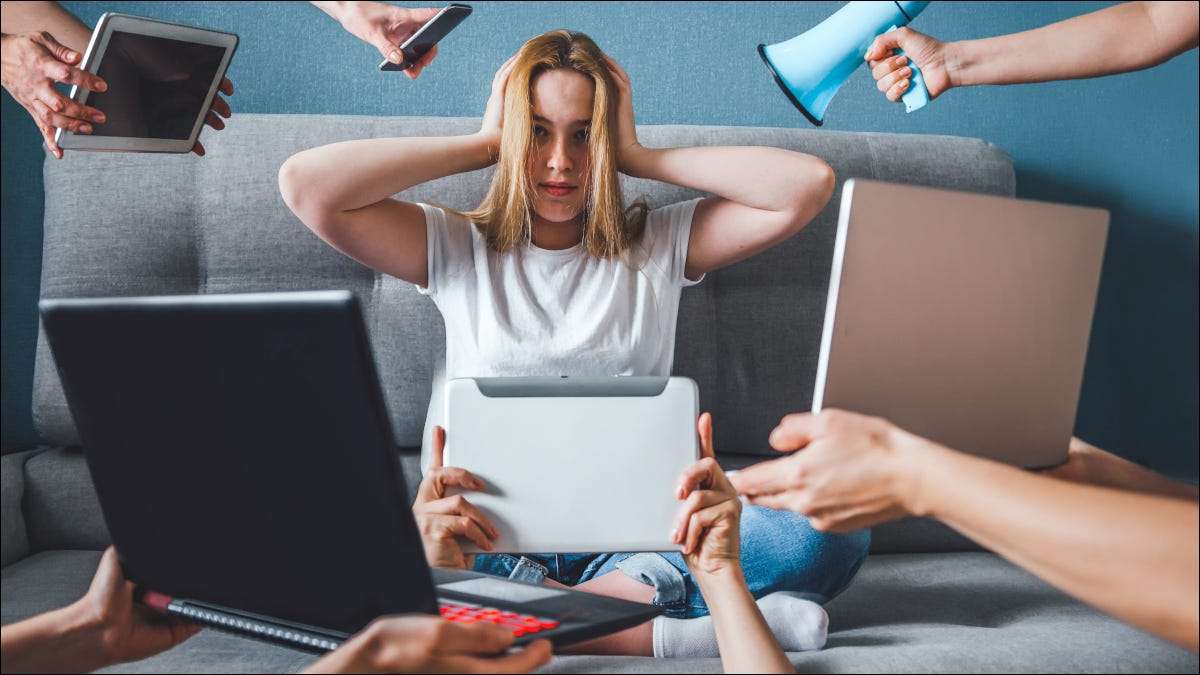Minecraftは素晴らしいゲームであり、ゲーム史上最大の改造コミュニティの1つです。 ゲームに個人的な才能を追加したいが、グラフィックアーティストではない場合はどうなりますか? 安定した拡散を使用してMinecraftのテクスチャを作成する方法は次のとおりです。
あなたが始めるために必要なすべて
テクスチャを保持するフォルダーを作成します
安定した拡散でテクスチャの生成を開始します
テクスチャをMinecraftのリソースパックに変えます
あなたが始めるために必要なすべて
開始する前に必要なプログラムがたくさんあります。 Minecraft自体を除いて、それらはすべて無料です(または無料の代替品があります)。
- a Java Minecraft インストール
- 7-zip 、 ウィンラー 、または別の ファイルアーカイブプログラム ができる JARファイルからアセットを抽出します
- gimp 、 paint.net 、Photoshop、またはあなたが選んだ別の写真編集プログラム
- 安定した拡散、できればGUIで
- a プレーンテキストエディター 、理想的には何かのようなものです 原子 また ビジュアルスタジオコード 、メモ帳も機能します
私たちがしていることを正確にフォローしたい場合は、このチュートリアルで使用するものの正確なリストを次に示します。
- Java Minecraftバージョン1.19.2
- 7-zip
- gimp
- GUIによる安定した拡散
- ビジュアルスタジオコード (vscode)
同じソフトウェアをすべて使用しない場合は、vscodeよりもAtomを好む場合は、それほど重要ではないはずです。 リストされているすべてのプログラムには、必要なすべての機能があります。
ダウンロードしてインストールした後、少なくとも1回はMinecraftを実行してください。 ランチャーは、ゲームが初めて実行されたときにより多くのファイルをダウンロードします。
それをすべて完了したら、テクスチャの作成を開始する準備が整いました。
テクスチャを保持するフォルダーを作成します
作成したすべてのテクスチャを保持するフォルダーを作成する必要があります。デスクトップの真ん中に、迷子にならないようにします。 デスクトップを右クリックし、「新品」の上にマウスをクリックし、[フォルダー]をクリックします。 覚えやすいので、私たちの「htgexampletextures」と名付けました。
Minecraftテクスチャパック、またはゲームが呼び出すように、リソースパックは、ゲームの資産の元のフォルダー階層を尊重する必要があります。 それが何を意味するのかをお見せします。
Minecraftをインストールした場所に移動します。 「C:\ users \」にあります (あなたのユーザーネーム) \ appdata \ roaming \ .minecraft "デフォルトで。

「バージョン」フォルダーをダブルクリックし、「1.19.2」サブフォルダーを開き、「1.19.2.JSON」を右クリックして、Z-ZIPでアーカイブを開きます。


「Assets \ Minecraft \ Textures \ block」を開きます。 これは、ゲームブロックのテクスチャのほとんどが保管される場所です。石、石畳、木の樹皮、花、すべての鉱石や宝石、そのようなものなどです。

「1」とマークされた上部のファイルパスに注意してください Minecraftは、この場所で「diamond_ore.png」などの特定のテクスチャを探します。 つまり、独自のテクスチャに置き換えたい場合は、ゲームがデフォルトで使用するのと同じフォルダー構造、またはフォルダー階層を使用する必要があります。
デスクトップのテクスチャパックフォルダーに戻って開きます。 Texture Packフォルダーに「Assets」という名前の新しいフォルダーを作成します。 次に、Assetsフォルダー内に「Minecraft」という名前の別のフォルダーを作成します。 「テクスチャ」と「ブロック」フォルダーのプロセスを繰り返します。 完了したら、次のようになります。

安定した拡散でテクスチャの生成を開始します
安定した拡散は、あらゆる種類の画像を生成するのに適しています。 適切なプロンプトを使用して、ゲームテクスチャに適した種類のフラット画像を生成することもできます。
関連している: Windows上のGUIで局所的に安定した拡散を実行する方法
以下に示すプロンプトを使用してベーステクスチャを生成しましたが、必要に応じて少しスパイスすることができます。 すべてが目で作られているワイルドでサイケデリックなテクスチャーパックが必要な場合は、あなたにより多くの力を与えてください。 私たちのものは、かなりリアルに見えることを目的としています。
すべてのテクスチャを置き換える包括的なテクスチャパックを構築していません。 これにアプローチする方法を説明するために、一握りのテクスチャを交換します。
石から始めましょう。それはすべての鉱石の基礎を形成するからです。 特定のプロンプトは次のとおりです。
滑らかな岩の表面、ストックフォト、ゲームのテクスチャ、ゲーム資産、フォトリアリスティック、写真、8K UHD
。 50のサンプリングステップでPLMSサンプリング方法を使用し、デフォルトのCFG値を7の保持し、10のバッチで画像を作成しました。おそらく同じことをする必要があります。安定した拡散は良好ですが、完璧ではありません。 複数の画像が必要なので、好きな画像を選ぶことができます。 最初の実行で適切な結果が得られました。

左上隅の最初の結果は良好であるように見えるので、それを選びます。 表示されたテクスチャから選択し、[保存]をクリックします。 Save関数は、この特定の多くの画像を再び再現するために必要なすべての変数を記録します。 そうすれば、何かが起こり、偶然にテクスチャを失った場合、いつでも再び生成できます。

開始により、新しいプロンプトに基づいて画像の特定の部分を選択的に再生成できます。 それを使用して、ベースストーンテクスチャの鉱石バリアントを生成します。
InPaintには、TXT2IMGと同じ設定の多くがあります。 CFGを7に保ち、50のサンプリングステップで「DDIM」サンプリング方法を使用します。 確実に 「マスクされたコンテンツ」は「潜在ノイズ」に設定されており、「マスキングモード」は「Inpaint Masked」に設定されています。
設定について説明したので、ダイヤモンドの鉱石を作りましょう。 使用します
石に埋め込まれた六角形の青いダイヤモンド、写真、そして活気に満ちた
私たちのプロンプトのために。 次に、カーソルを取り、ダイヤモンドを石の表面に表示したい場所に描きます。 選択したエリアは、オールブラックでマスクされます。

マスキングが終わったら、「生成」をクリックします。 真ん中の結果に対応します。

「保存」をもう一度クリックして、好きな結果を失わないようにします。
交換したい限り多くの鉱石またはブロックに対してこのプロセスを繰り返します。 オークの木、石、ダイヤモンド鉱石、汚れを交換しています。 以下に作成した最終的なテクスチャの選択は次のとおりです。

テクスチャをMinecraftのリソースパックに変えます
必要なテクスチャをすべて生成したら、デスクトップのテクスチャパックフォルダーの「Stable Diffusionの出力フォルダー」から「ブロック」フォルダーに移動します。 デフォルトの安定した拡散出力フォルダーは、コンピューター上の「C:\ Stable-Diffusion-Webui-Master \ outputs \」にあります。 重要な2つのフォルダーがあります:TXT2IMGとIMG2IMG。 プロンプトだけで生成するものはすべてTXT2IMGになりますが、ペイントはすべてIMG2IMGになります。
移動する各テクスチャは、交換するテクスチャに対応して名前が変更する必要があります。 たとえば、石のテクスチャーは「stone.png」と名前が変更されます。
また、現在少し大きいため、これらの画像を少し縮小する必要があります。 テクスチャを右クリックし、「開く」の上にマウスをマウスでクリックし、GIMPを選択します。 GIMPに1秒を与えてテクスチャを起動してインポートし、上部のメニューバーの「画像」をクリックして、「スケール画像」を選択します。

Minecraftのデフォルトは16×16ピクセルですが、詳細を保持するために128×128にしか下がりません。 必要な寸法を入力し、[スケール]をクリックします。

画像が以前よりもはるかに小さいことにすぐに気付くでしょう。 左上コーナーの「ファイル」をクリックし、[stone.pngを上書きする]をクリックします。

交換するすべてのテクスチャのプロセスを繰り返します。
難しい部分は終わりました。 私たちがする必要がある最後のことは、私たちが提供している画像がMinecraftリソースパックとして使用されることをゲームに伝えるファイルを生成することです。 空きスペースを右クリックして、「新しい」の上にマウスをクリックし、「テキストドキュメント」をクリックします。 すぐに名前を入力できます。 「.txt」ファイル拡張子を超えて行の最後に移動し、全体をクリアしてから入力してください。

次に、Enterキーを押します。 あなたはそれをすることについて警告を受けます。 通常、警告は正しいです。 ファイル拡張子をランダムに変更するのは悪い練習です。 ただし、この場合、まったく問題ではありません。 「はい」をクリックするだけです。

もちろん、Windowsには、以前にMinecraftファイルをめちゃくちゃにしたことがない限り、「.mcmeta」ファイルが何であるかはまったくわかりません。そのため、開く方法がわかりません。 「.mcmeta」ファイルをダブルクリックして、Visual Studioコード、または選択したテキストエディターで開きます。

MCMETAファイルを開き、次の内容を貼り付けます。
"pack_format:":9、
ラインは重要です。 Minecraftは、リソースパックが設計されているゲームのバージョンを知ることができます。 Minecraftの別のバージョンを改造している場合は、これが便利なチャートです。
必要な行を貼り付けた後、Ctrl+Sを押すか、ファイルとGTをクリックします。 左上コーナーを保存します。 ファイルの編集が完了しているので、テキストエディターを閉じてください。
「pack.mcmeta」と「assets」フォルダーの両方を選択し、それらのいずれかを右クリックし、7-zipを超えてマウスをクリックし、[yourfoldername.zipに追加]をクリックします。 誤って「.7z」ファイルに追加しないでください。

関連している: 乱雑なWindowsコンテキストメニューをクリーンアップする方法
作成したばかりのZIPファイルをMinecraft Resource Packフォルダーにコピーして貼り付けます。 デフォルトでは、「c:\ users \」にあります (あなたのユーザーネーム) \ appdata \ roaming \ .minecraft \ resourcepacks」 - 他の場所にインストールした場合、それは異なる可能性があります。
行ってもいいです。 Minecraftを起動してから、Options&GTに移動します。 リソースパックを使用して、作成したパックを選択します。

あらゆる世界にロードすると、テクスチャは対応するバニラテクスチャを置き換えます。 ここで彼らは、まったく続けています:

安定した拡散は、いくつかのテクスチャを少し修正する必要がある場合でも、新しいテクスチャを非常に極端に作るのに必要な時間を削減します。
たとえば、私たちの石の基部のテクスチャーは少し暗いです。 GimpやPhotoshopにインポートして、少し照らして、そのようなものを簡単に修正できます。 Gimpに入って、すでに作成したオークのテクスチャーでハイライトを少し落とすことで、すぐにダークオークのバリアントを作成できます。 写真エディターを使用しても、数分以上かかることはありません。せいぜいかかりません。
エンティティは、より複雑なジオメトリのために、再起動するのが難しいです。 ただし、安定した拡散を使用して、毛皮、金属、木材のテクスチャ、肌のテクスチャー、および基本的に必要なものを生成するために簡単に使用できます。 追加の難しさは、テクスチャの包装UVであるため、モデルに正しく適用されます。
そして、これは始まりに過ぎません。 コミュニティの努力はすでに可能なツールの作成につながりました AIを使用して、ブレンダーで需要のある新しいシームレスなテクスチャを生成する 。 何の未来が何であるかを確信することはありません AI生成アート 見た目はそうですが、改造とDIYコミュニティは確かにそれを使って並外れたことを続けています。
- › Microsoft EdgeはAIチャットとWindowsの新しい外観を取得しています
- › ワイズはダウンしています、それはあなただけではありません
- › Bose QuietComfort Earbuds 2レビュー:ノイズキャンセルオーディオの一歩前進
- › OnePlus 11はここにありますが、大まかなスタートがあります
- › PCに付属しているキーボードとマウスの使用をやめなさい
- › 次のスマートホームデバイスには5Gがあります